修图匠“用Photoshop做复古色调QQ头像[图]”Photoshop图文教程内容:
1、打开原始素材。

2、创建新图层,用浅绿色(#d2f8fb)填充,并将图层混合模式设为“颜色加深”。

3、复制人像层,并将复制层置于所有图层顶端,设置图层混合模式为“滤色”。

4、创建新图层,用深蓝色(#021656)填充,并将图层混合模式设为“排除”。

5、创建新图层,用深绿色(#4a817c)填充,并将图层混合模式设为“柔光”。


6、图层 >> 新建调整图层 >> 通道混合器。
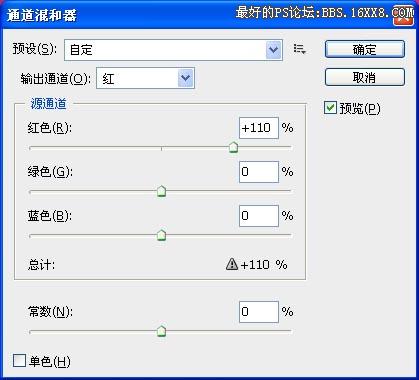
得到如下效果:

7、图像 >> 应用图像,滤镜 >> 锐化 >> USM 锐化。

8、将图层混合模式设为“柔光”,不透明度设为“40%”。

9、创建新图层,用墨绿色(#558b86)填充,并将图层混合模式设为“饱和度”,不透明度设为“40%”。
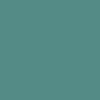

一张复古类型的QQ头像就制作完成了。
1、打开原始素材。

2、创建新图层,用浅绿色(#d2f8fb)填充,并将图层混合模式设为“颜色加深”。

3、复制人像层,并将复制层置于所有图层顶端,设置图层混合模式为“滤色”。

4、创建新图层,用深蓝色(#021656)填充,并将图层混合模式设为“排除”。

5、创建新图层,用深绿色(#4a817c)填充,并将图层混合模式设为“柔光”。


6、图层 >> 新建调整图层 >> 通道混合器。
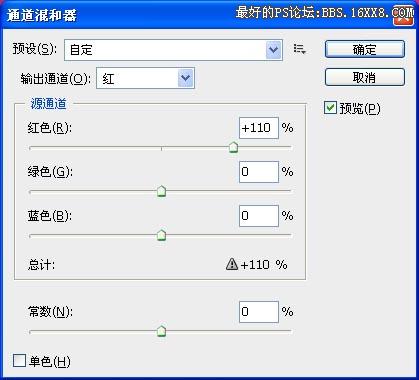
得到如下效果:

7、图像 >> 应用图像,滤镜 >> 锐化 >> USM 锐化。

8、将图层混合模式设为“柔光”,不透明度设为“40%”。

9、创建新图层,用墨绿色(#558b86)填充,并将图层混合模式设为“饱和度”,不透明度设为“40%”。
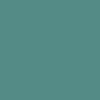

一张复古类型的QQ头像就制作完成了。
